こんにちは、MATTU(@sunmattu)です。
リモートワークの時代、家で仕事をする機会が増えてきました。
気づけば座りっぱなしだと、非常に体への負担も大きいですが、運動できないのも…
そんな時に役立つのが、電動昇降デスクの「FlexiSpot E7」です。
ボタンワンタッチで机の天板が上下し、気分に応じて「立って作業」・「座って集中」を切り替えることができます。
大きなデスクですから、価格の面で少し心配してしまいますが、なんと通常時だと天板付きで6~7万円程度で購入できます。
組み立ても手順に難しいところはなく(少々重いですが)、私も気に入って使えています。
Apple Watchが1時間に1回「立ちましょう」と通知したら、机の高さを上げて立って作業するのもいいかもしれません。
今回は電動昇降デスク「FlexiSpot E7」をご提供いただきましたので、実際に組み立てながらレビューしていきたいと思います。
商品提供:FlexiSpot
電動昇降デスク「FlexiSpot E7」を使うメリット
電動昇降デスク「FlexiSpot E7」を使うメリットとしては、以下のとおり。
座ったときと、立ったとき。1つのデスクで両方カバー
座ったときの高さと、立ったときの高さをそれぞれ記憶してワンタッチで切り替えられます。
気分によって調整をする必要もなく、簡単に高さを変えられるのはかなり便利。
気分によって、「立って作業したい」「気分転換したい」というときにも、ボタン一つで簡単に移行できるのはいいですよね。
高さは微調整でき、「高さが合わない」失敗がない!複数人で使うときも、使う人によって変更できる
高さは微調整でき、最大4パターンの位置を記憶できます。
高さが合わない場合も上下ボタンで微調整し、再度記憶できます。
机を買った後に「あ、やっぱり高さ合わなかった」という失敗がないのはいいですね。
また、複数人で利用する際には、それぞれ人にあった高さを記憶することもできます。
フリーアドレスなオフィスや、家族で使う作業デスクにもおすすめでしょう。
60.5cm~126cmの高さを調整できるので、かなり便利に利用できると思いますよ!
天板もセットで買おう!強度もしっかり、高級感と安心感
FlexiSpot E7は脚の部分だけ単体で購入することもできますし、天板とセットで購入することもできます。
天板は、材質など種類によって提供されている大きさが異なります。
私は、メープルの160 x 70 cmという大きいサイズの天板をチョイスしました。


大きめですがしっかりしています。
表面はさらさらしていて、撥水加工になっているので飲み物をこぼしても安心。
大きめサイズは結構人気のようで、品切れに注意…
Amazonや楽天市場・Yahooショッピングでは、脚の部分と天板が別売となっています。
公式サイトとも価格はほぼ同じ(セールなど割引・還元ポイントが各サイトで異なる可能性はあります)


FlexiSpot E7の脚はブラックとホワイトがありますが、メープルにあったホワイトを選択しました。
ホワイトは結構人気なので、こちらも品切れに注意…
机は機能だけでなく安心感も重要です。
自分で組み立てても、ちゃんと心おきなく使える安心感が備わっていました。
コントローラの操作は簡単、ロック機能もうまく使おう
FlexiSpot E7はコントローラで上下の昇降をコントロールできますし、メモリ機能で高さを記憶できます。


「M」のボタンを押した後に右の4つのボタンのいずれかを選ぶと、選んだボタンに高さを記憶できます。
次回以降は、そのボタンを押すと現在の位置まで動いてくれます。
また、「M」を5秒以上長押しすれば、ロックを設定できます。
ロック設定中はキー操作は反応しません。もう一度「M」を5秒以上長押しすると解除できます。
小さい子どもでもコントローラの位置まで手が届くことがあるので、子どもやペットのいるご家庭ではロックを上手に使ったほうがいいでしょう。
FlexiSpot E7の組み立てかた!!手順は簡単、ちょっと重い
FlexiSpot E7の組み立て方を解説していきます。
基本的に手順は結構簡単です。
ちょっと重いので、最後だけ誰か一緒に作業する人を呼んだほうがいいかも。
組み立て時に準備しておいた方がいいもの
準備しておいた方がいいものは、電動ドライバーぐらいです。
頑張れば普通のドライバーでもできなくはないですが、ねじの取り付け箇所が多く大変です。
出来ればあったほうがいいでしょう。
六角レンチなど付属されているので、作業中にいるものはあまりありません。
天板裏の骨組みを組み立て
まずは、天板裏の骨組みを組み立てます。
とはいっても、真ん中のメインのところはもともと出来上がっているので、両サイドの支えを六角穴付きボルトで固定します。


作業する際は、天板に覆われていた緩衝材の上で作業すると、のちのち楽になると思います。
昇降支柱・脚を取り付け
電動で昇降する、このデスクの要となる支柱を取り付けます。
これも、六角穴付きボルトで固定します。


その後、脚を取り付けます。
地面と接地するパーツですね。


天板を据え付けよう
ついに、電動ドライバーの出番です。
天板を据え付ける際には、あらかじめ固定されていた六角穴4か所を緩め、天板のガイド穴に位置合わせします。
あとは、電動ドライバーで固定すればOKです。


ケーブルをとりつけ、ケーブルカバーを設置する
脚から伸びるケーブルや、電源ケーブル・コントローラーを取り付けます。


コントローラーも天板に据え付けましょう。
あとはケーブルカバーの板があるので、上手くケーブルを隠して取り付けます。
ボルトの頭とフレームの間に挟むような感じです。


デスクをひっくり返して完成
最後にデスクをひっくり返します。
デスクが大きいので、周りを片付け、2人以上で作業しましょう。


使って分かる、電動デスクの心地よさ
電動デスクを使用したのは初めてですが、FlexiSpot E7は自分に最適な環境を構築しつつも高さは自由に変えられるというのは非常に便利です。
例えば、YouTube Liveで生放送するときには立った状態でしゃべったりすると、なんかお店のバーでイベントしているような気分になったり。
集中したいときは座って頭を抱え、購入したものをデスクの上で写真撮影するときは適度に高さを上げた状態で…など、机を別途用意することなく自由にデスクを使えるのはいいです。
気を付けたほうがいいのは電動昇降デスクにPCやモニターを取り付ける場合でしょう。
デスクの高さが変わるとケーブルが絡まったり引っ張られたりして、断線の危険があります。
ケーブルのスパイラルチューブなどを使ってうまくまとめるといいでしょう。
また、天板奥にケーブルトレーをつけておくといいでしょう。
モニターやPCにはおおきなACのパーツがあることも多いので、ケーブルトレーに置いておくとデスクにさらしておく必要もなく、便利です。
昇降させるのでケーブルだけは細心の注意を払って、電動昇降デスクを楽しんでいただきたいです。
一度使ったら、電動昇降デスクのすごさはすぐ理解できると思います。
FlexiSpotは比較的手の届きやすい価格帯で電動昇降デスクを発売しています。
特にFlexiSpot E7は使い勝手がいいので、ぜひ一度使っていただきたいですね!














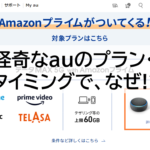
コメント